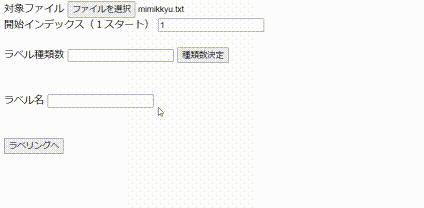このサイトのお話をしています。
https://konbraphat51.github.io/Text-Labeling/
この記事は
極性分析や文書分類などで、テキストデータをラベリングしたいタイミング、ありますよね。
実装
全体コード
全体コードはこの通りです。
<!DOCTYPE html>
<html lang="en">
<head>
<meta charset="UTF-8">
<meta http-equiv="X-UA-Compatible" content="IE=edge">
<meta name="viewport" content="width=device-width, initial-scale=1.0">
<title>Document</title>
</head>
<body>
<div id = "define">
対象ファイル
<input type="file" id = "target_file">
<br>
開始インデックス(1スタート)
<input type="number" id = "start_index" value = "1" min="1">
<br>
<br>
ラベル種類数
<input type="number" id="label_types">
<button onclick="register_label_n()">種類数決定</button>
<br>
<br>
<br>
<div id = "labels">
<div class = "label_name_div" id = "label_name_div_1">
ラベル名
<input type = "text" class="label_name">
</div>
</div>
<br>
<br>
<button onclick="start_labeling()">ラベリングへ</button>
</div>
<div id = "labeling" style="display: none;">
<div id = "text">
</div>
<div id = "label_buttons">
</div>
<button id="save_button" onclick="save_file()">ファイル保存</button>
</div>
</body>
</html>
<script>
//テキストファイル
var target_texts
var output_texts = ""
var reading_index
//ラベル数を登録
function register_label_n(){
//リセット
let label_name_divs = document.getElementsByClassName("label_name_div")
let label_name_divs_n = label_name_divs.length
for (let cnt = 0; cnt < label_name_divs_n-1; cnt++){
label_name_divs[1].remove()
}
//要素数を取得
let label_types_input = document.getElementById("label_types")
let types_n = label_types_input.value
//追加
if (types_n > 1){
let label_div_1 = document.getElementById("label_name_div_1")
for (let cnt = 0; cnt < types_n-1; cnt++){
let label_name_div = label_div_1.cloneNode(true)
label_name_div.id = ""
label_div_1.after(label_name_div)
}
}
}
//ラベリングモード開始
function start_labeling(){
//ラベル決めモード終了
let define_div = document.getElementById("define")
define_div.style.display = "none"
//ラベリングエリア表示
let labeling_div = document.getElementById("labeling")
labeling_div.style.display="block"
//開始インデックスを取得
let start_index_input = document.getElementById("start_index")
reading_index = start_index_input.value -1
//ラベル名を取得
let label_names_input = document.getElementsByClassName("label_name")
let label_names = []
for (let cnt = 0; cnt < label_names_input.length; cnt++){
label_names.push(label_names_input[cnt].value)
}
//ラベルボタンを用意
let label_button = document.createElement("button")
label_button.className = "label_button"
let label_button_div = document.getElementById("label_buttons")
for (let cnt = 0; cnt < label_names.length; cnt++){
let this_label_button = label_button.cloneNode(true)
this_label_button.innerHTML = label_names[cnt]
this_label_button.value = label_names[cnt]
this_label_button.onclick = set_label
label_button_div.appendChild(this_label_button)
}
//テキストファイル読み込み
target_file = document.getElementById("target_file").files[0]
var reader = new FileReader()
reader.readAsText(target_file)
//読み込み完了時の処理
reader.onload = function(ev){
target_texts = reader.result.split("\n")
get_line()
}
}
function get_line(){
let text_div = document.getElementById("text")
text_div.textContent = target_texts[reading_index]
//次の行を読む
reading_index++
}
//ラベル設定
function set_label(event){
//対象のテキスト
let text = document.getElementById("text").textContent
//改行文字を全て置換
text = text.split("\n")
text = text.join("")
text = text.split("\r\n")
text = text.join("")
text = text.split("\r")
text = text.join("")
//選択されたラベル
let label = event.target.value
//書き込む行
let output_line = text+"\t"+label+"\n"
//記入
output_texts += output_line
//次の行へ
get_line()
}
//ファイル保存
function save_file(){
//Blobを作る
let blob = new Blob(output_texts.split(""), {type:"text/plan"}); // テキスト
//仮想的なリンクを作成
let link = document.createElement('a');
link.href = URL.createObjectURL(blob);
link.download = 'output.txt'; //リンクをクリックしたら、ファイルをダウンロード
//仮想的なリンクを仮想的にクリックして、ダウンロードする
link.click();
}
</script>
<style>
#label_buttons button:nth-child(odd){
width: 100px;
height: 100px;
background-color: pink;
}
#label_buttons button:nth-child(even){
width: 100px;
height: 100px;
background-color: lightblue;
}
</style>
仕組み
シーケンスとしては、
- 最初の初期設定モード
- ラベリングモード
があります。
初期設定モード
これから設定するラベルの定義、および読むこむファイルのアップロードが行われます。
ファイルのアップロード
inputタグのtypeにfileを指定することでファイルのアップロードボタンを作ることができます。
読み込み部分を抜粋します。
//inputタグ
target_file = document.getElementById("target_file").files[0]
//FileReaderの用意
var reader = new FileReader()
//対象の読み込みを開始
reader.readAsText(target_file)
//読み込み完了時の処理
reader.onload = function(ev){
//target_texts(global変数の配列)に記録
target_texts = reader.result.split("\n")
//得られたテキストを表示
get_line()
}
ラベル付けモード
ラベル付けをしていき、命令が下されたらファイルを保存します。
ファイルを保存する
javascript上に仮想的なダウンロードリンクを作成して、仮想的にクリックします。
function save_file(){
//Blobを作る
let blob = new Blob(output_texts.split(""), {type:"text/plan"}); // テキスト
//仮想的なリンクを作成
let link = document.createElement('a');
link.href = URL.createObjectURL(blob);
link.download = 'output.txt'; //リンクをクリックしたら、ファイルをダウンロード
//仮想的なリンクを仮想的にクリックして、ダウンロードする
link.click();
}
ページの公開
githubのレポジトリにindex.htmlとしてアップロードして、github pagesで公開します